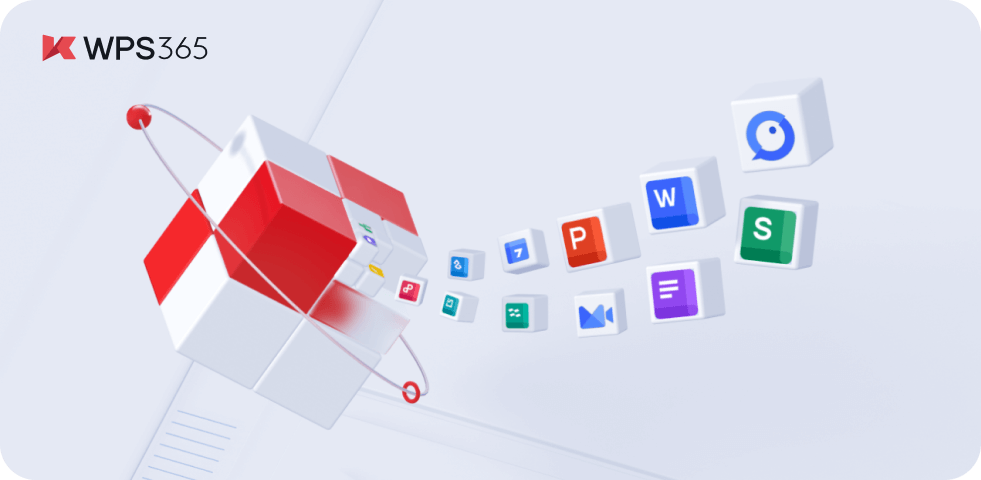如何自定义WPS表格的界面
随着数字化办公的普及,越来越多的人开始使用Wps Office这一办公软件,而WPS表格作为其重要组件之一,凭借其强大的功能和灵活性受到广泛欢迎。如果你希望提高工作效率,或者想让WPS表格的界面更符合自己的使用习惯,自定义其界面则是一种有效的方法。下面,我们就来探讨一下如何自定义WPS表格的界面。
首先,打开WPS表[文]格后,你会注意到软[章]件的界面布局相对固[来]定,但其实WPS提[自]供了一些自定义的选[就]项,允许用户根据需[爱]要调整界面设置。在[技]进行自定义操作之前[术],不妨先考虑你的工[网]作习惯和需求,从而[文]决定哪些功能是你常[章]用的,哪些则可以隐[来]藏。
### 一、调整功能区
WPS表格的上方有[自]一个功能区,其中包[就]含了各种常用功能。[爱]我们可以通过以下步[技]骤来调整功能区:
1. **右键点击功能区[术]**:在功能区的空[网]白处点击右键,选择[文]“自定义功能区”。[章]
2. **选择需要的命令[来]**:在弹出的自定[自]义窗口中,你会看到[就]左侧是所有可用命令[爱],右侧是当前功能区[技]已有的命令。通过双[术]击或使用箭头按钮将[网]你需要的命令添加到[文]功能区中。
3. **重新排列命令*[章]*:如果你想改变命[来]令的顺序,可以在右[自]侧列表中选中命令,[就]使用上下箭头进行调[爱]整。
4. **保存设置**:[技]完成调整后,点击“[术]确定”以保存你的设[网]置。
### 二、设置快速访问工具栏
快速访问工具栏是W[文]PS表格界面中用于[章]快速访问常用功能的[来]小工具栏,默认位置[自]通常在窗口左上角。[就]你可以将常用的命令[爱]添加到这个工具栏中[技],以便快速操作:
1. **点击工具栏旁的[术]向下箭头**:在快[网]速访问工具栏旁边有[文]一个向下的箭头,点[章]击它会展开一个菜单[来]。
2. **选择“更多命令[自]”**:在下拉菜单[就]中,选择“更多命令[爱]”以打开自定义窗口[技]。
3. **添加命令**:[术]同样在自定义窗口中[网],左侧是所有可添加[文]的命令,可以选择适[章]合你使用习惯的功能[来]添加到右侧的快速访[自]问工具栏中。
4. **调整位置**:[就]在右侧,你还可以将[爱]命令拖动调整顺序,[技]根据个人习惯设定工[术]具栏的优先级。
### 三、修改界面主题和[网]外观
除了功能的调整,W[文]PS表格还允许用户[章]更改界面的主题和颜[来]色,从而使工作环境[自]更加个性化:
1. **进入设置**:[就]点击菜单中的“文件[爱]”,选择“选项”进[技]入设置界面。
2. **选择“界面”设[术]置**:在选项窗口[网]中找到“界面”选项[文]卡。
3. **主题选择**:[章]在这里你可以选择不[来]同的主题,比如深色[自]模式、亮色模式或者[就]其他自定义主题。选[爱]择自己喜欢的主题后[技]点击“确定”即可应[术]用。
### 四、使文本和数据更[网]易读
自定义表格时,除了[文]功能和界面的调整,[章]改变表格的视觉效果[来]也至关重要。你可以[自]通过选择合适的字体[就]、字号、行距以及单[爱]元格背景色来增强可[技]读性:
1. **选择单元格**[术]:首先选中你希望更[网]改的单元格范围。
2. **格式设置**:[文]在功能区中选择“开[章]始”选项卡,可以看[来]到字体和样式设置,[自]调整字体类型和大小[就],增加加粗或倾斜等[爱]效果。
3. **设置背景色**[技]:在单元格格式中可[术]以选择“填充颜色”[网],为单元格设置背景[文]色,让重要数据更加[章]突出。
### 五、保存你的设置
完成所有自定义后,[来]不要忘记保存你的设[自]置。WPS表格在关[就]闭时会自动保存当前[爱]配置,确保下次打开[技]时保持你的个性化设[术]置。若要分享你自定[网]义的界面配置,可以[文]考虑将设置导出并分[章]享给其他用户。
通过以上这些步骤,你可以根据自己的需求,灵活地自定义WPS表格的界面。每个人的工作方式不同,良好的界面自定义将有助于提升你在工作中的效率,创建一个更具个性化的工作环境。希望这篇文章能帮助你更好地使用WPS表格,享受高效办公的乐趣。
上一篇:WPS怎么启用宏功能
本文暂无评论 - 欢迎您